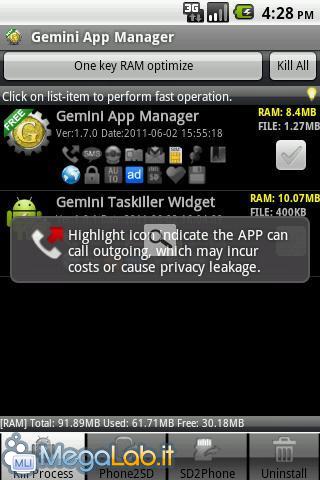Canali
Ultime news

Ultimi articoli
 Le ultime dal Forum |
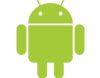
Ottimizziamo l'avvio e riduciamo il consumo di RAM (e batteria) sui dispositivi Android, senza task killer03/08/2012 - A cura di

Correlati
 TagPassa qui con il mouse e visualizza le istruzioni per utilizzare i tag!
Il pezzo che stai leggendo è stato pubblicato oltre un anno fa.
 La trattazione seguente è piuttosto datata. Sebbene questo non implichi automaticamente che quanto descritto abbia perso di validità, non è da escludere che la situazione si sia evoluta nel frattempo. Raccomandiamo quantomeno di proseguire la lettura contestualizzando il tutto nel periodo in cui è stato proposto. La trattazione seguente è piuttosto datata. Sebbene questo non implichi automaticamente che quanto descritto abbia perso di validità, non è da escludere che la situazione si sia evoluta nel frattempo. Raccomandiamo quantomeno di proseguire la lettura contestualizzando il tutto nel periodo in cui è stato proposto.
Il dibattito è aperto: partecipa anche tu!
 Questo contenuto ha ricevuto un numero significativo di commenti. Una volta conclusa la lettura, assicurati di condividere con tutti anche le tue impressioni! La funzionalità è accessibile subito in coda, ai piedi dell'ultima pagina. Questo contenuto ha ricevuto un numero significativo di commenti. Una volta conclusa la lettura, assicurati di condividere con tutti anche le tue impressioni! La funzionalità è accessibile subito in coda, ai piedi dell'ultima pagina.
Cercando su Internet si trovano tantissime guide in cui viene consigliato di installare un task killer sul proprio dispositivo Android per controllare l'avvio, o per regolare la chiusura, delle applicazioni che riteniamo "pesanti" o superflue. Quello che non sappiamo è che tale comportamento è completamente inutile e le motivazioni sono numerose:
Possiamo constatare che questo approccio non è il migliore, se il nostro obbiettivo è ridurre il numero di processi e il consumo di RAM (e di riflesso aumentare la durata della batteria, specie se le app che usiamo sono di natura pesanti anche in background). L'obbiettivo è un altro: evitare che tali app si aprano in maniera autonoma, all'avvio del sistema o in un qualsiasi momento, senza alcuna ragione apparente; il sistema non deve proprio richiedere il loro avvio, se non espessamente richiesto dal proprietario del device (avvio manuale dell'app dal menu o dal launcher). Una volta avviate, tanto vale lasciarle gestire ad Android! Questo scenario è molto frequente: abbiamo applicazioni (anche di sistema) che non utilizziamo, o usiamo pochissimo, ma queste sono (in qualche modo) sempre presenti in memoria, o si avviano da sole quando effettuiamo alcune operazioni sullo smartphone. Alcuni facili esempi: Google Maps, Google Traduttore, YouTube, Browser, più molte applicazioni di terze parti che non è necessario avere sempre attive. Negli scenari peggiori alcune app si mettono in autoavvio fin dal boot del sistema, rallentando il processo d'avvio e occupando memoria prima di altri applicativi più importanti. È possibile bloccare il loro avvio sul nascere attraverso un gestore di app avanzato: Gemini App Manager Sotto l'aspetto di task killer (funzionalità che non useremo) nasconde delle funzionalità avanzate adibite al controllo dell'autorun dei servizi e dei singoli processi di un applicativo, bloccando di fatto ogni avvio automatico, o non autorizzato dall'utente, grazie alla rimozione dei permessi ai singoli processi, servizi e librerie associati all'applicativo. Le applicazioni saranno comunque utilizzabili ed avviabili manualmente, solo quando ne avremo bisogno. Nella pagina successiva vedremo come riconoscere le applicazioni in autorun "non necessarie" e come bloccarle in maniera efficace e indolore. L'app in questione è scaricabile da questa pagina. NOTA BENE Per bloccare l'autorun dei programmi è obbligatorio abilitare i permessi di root e il debugging USB sul proprio dispositivo NOTA BENE 2 In teoria è possibile bloccare l'autorun di qualsiasi componente Android, anche processi vitali al corretto funzionamento del sistema. Agite con estrema cautela ed attenzione, pena ritrovarsi lo smartphone danneggiato! MegaLab.it non si assume nessuna responsabilità per danni provocati dall'utilizzo improprio delle procedure descritte in questo articolo! Pagine
Segnala ad un amico |
- Unisciti a noi
- | Condizioni d'uso
- | Informativa privacy
- | La Redazione
- | Info
- | Pressroom
- | Contattaci
© Copyright 2025 BlazeMedia srl - P. IVA 14742231005
- Gen. pagina: 2.29 sec.
- | Utenti conn.: 129
- | Revisione 2.0.1
- | Numero query: 43
- | Tempo totale query: 0.3